윈도우 11 Microsoft 로그인 온라인 오프라인 로컬 계정 전환 변경 방법
윈도우 에서 윈도우 로그인 시 마이크로소프트 온라인 계정을 사용하시는 분도 있고
오프라인인 로컬 계정을 사용하시는 분들도 있습니다.
설치 시 계정을 선택해서 진행하셨을 텐데요
온라인 계정으로 로컬계정으로 변경하거나 반대로 로컬 계정을 온라인 계정으로 변경할 수 있습니다.
1. 로컬 계정을 온라인 계정으로 변경
"윈도우키 + i" 키를 눌러 Windows 설정 창을 실행합니다.
시스템 창이 열리면 좌측 메뉴 중 [계정]을 선택해주세요

사용자 정보 창이 열리면 [Microsoft 계정] 아래 내용을 클릭해서 확장하면 [로그인] 버튼을 클릭해주세요

Microsoft 로그인 창이 나오면 로그인 Microsoft 계정을 입력 후 [다음] 버튼을 클릭해주세요

윈도우 로컬 계정 비밀번호 입력 후 [다음] 버튼을 클릭해주세요

로그인이 완료되면 온라인 계정으로 전환 됩니다
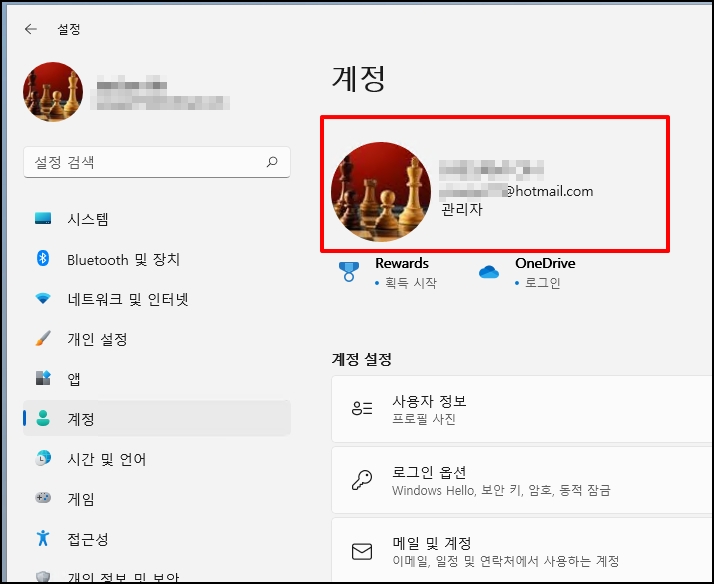
2. 마이크로소프트 온라인 계정을 로컬 계정으로
"윈도우 키 + i "키를 눌러 Windows 설정 창을 실행합니다.
Windows 설정 창이 열리면 항목 중 [계정]을 선택합니다.
우측 계정 화면에서 [사용자 정보]를 선택합니다.
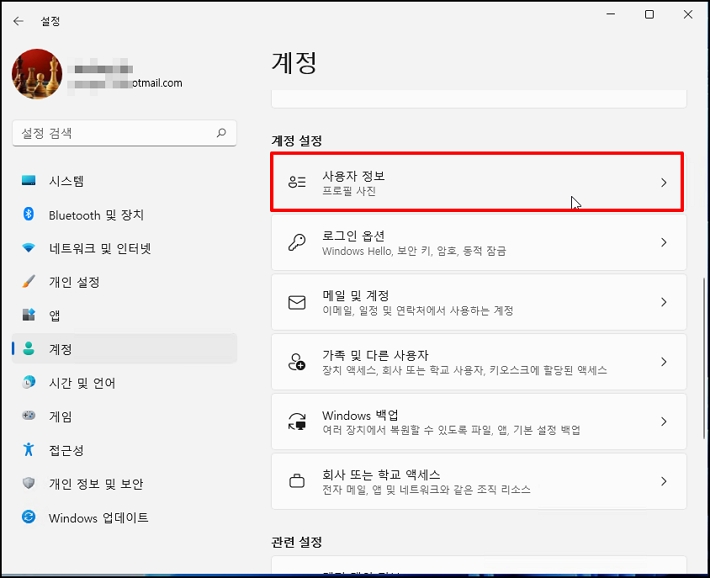
계정이 선택하면 우측 계정 설정항목에 Microsoft 계정 [대신 로컬 계정으로 로그인]을 선택합니다.

[로컬 계정으로 전환하시겠습니까?"] 메시지 창이 나오면 [다음] 버튼을 클릭합니다.
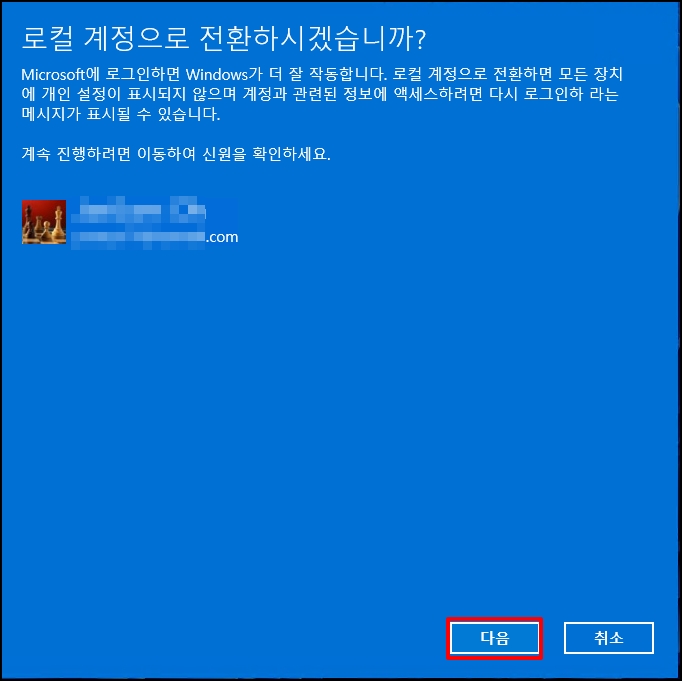
본인 인증 창이 나오는데요. 온라인 계정 비밀번호 입력 후 [확인] 버튼을 클릭합니다.
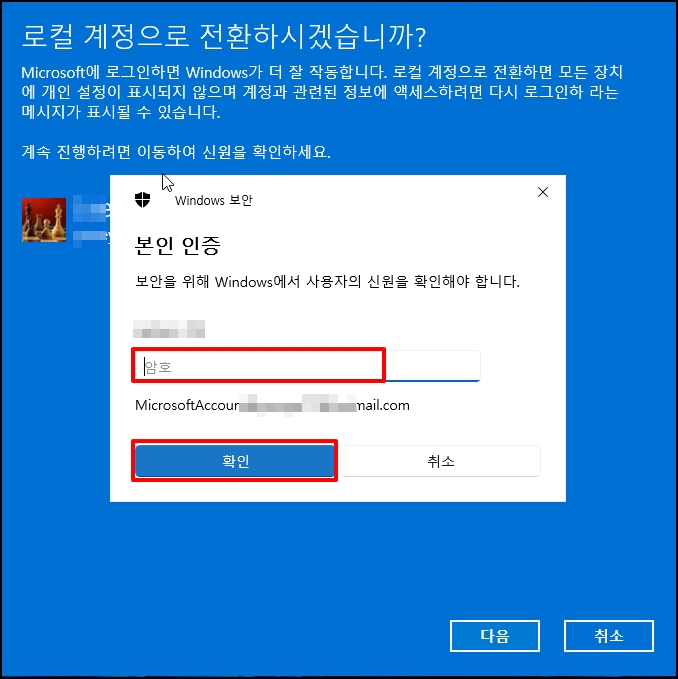
로컬 계정 정보 입력 창이 나오는데요
로컬 사용자 이름, 새 암호, 암호 힌트 등을 입력 후 [다음] 버튼을 클릭합니다.
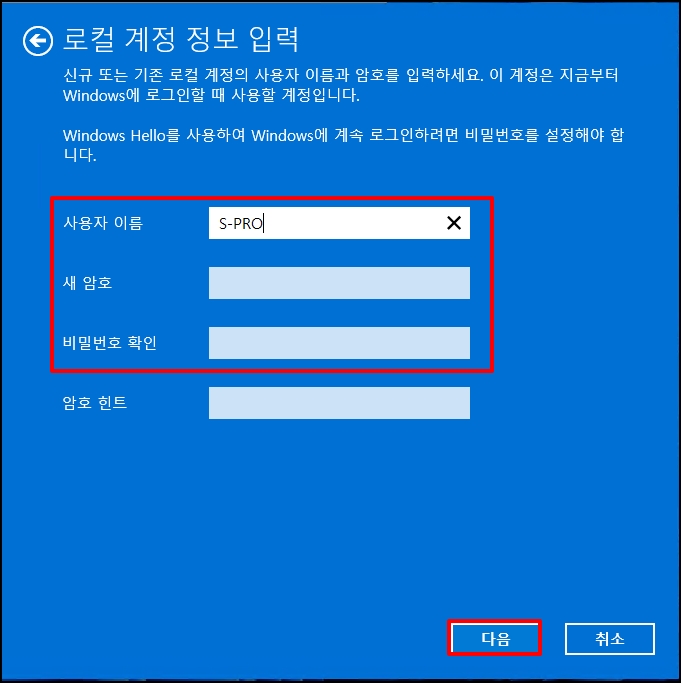
이제 사용자 계정 정보 입력 페이지가 나오는데요.
로컬 계정으로 전환이 완료되었습니다. [로그아웃 및 마침] 버튼을 클릭해 재부팅을 하시면 변경된 계정을 사용하실 수 있습니다.
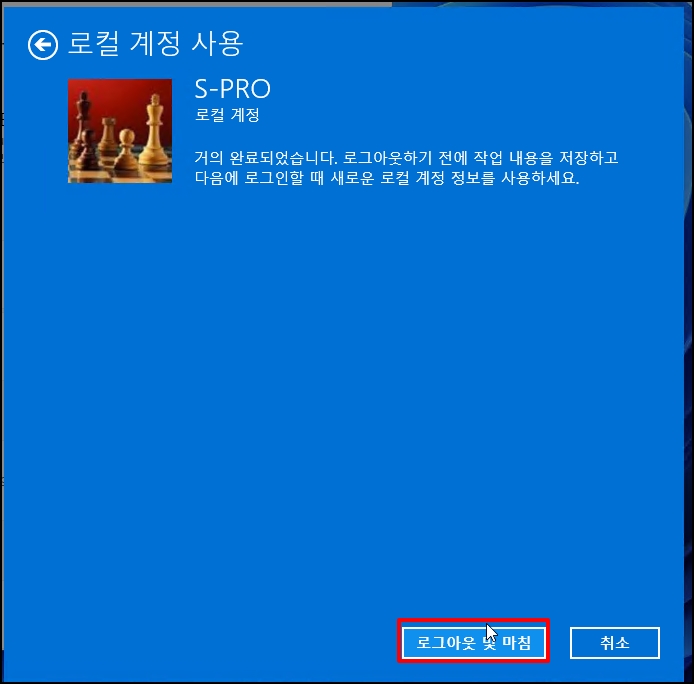
윈도우 11 Microsoft 로그인 온라인 오프라인 로컬 계정 변경 방법을 알아보았습니다.